用Excel求解逆矩阵和线性方程组的方法
EXCEL解方程组

逆矩阵 行数等于列数的矩阵称为方阵。若一方 阵的主对角元素aii均为1,其他位置上的 元素均为0,则该矩阵称为单位矩阵I 。 设有一n阶方阵A和另一n阶方阵B,它 们的乘积为:AB=BA=I 则B为A的逆阵,可记为A-1。
3.1 Excel 矩阵运算
逆矩阵 Excel求逆矩阵的工作表函数为 MINVERSE(array) 例1. MINVERSE({4,-1;2,0}) 例2. MINVERSE({1,2,1;3,4,-1;0,2,0}) 例3. MINVERSE()为一矩阵,可参与其他 矩阵运算。
数组乘以一常数 数组乘以一常数,得到与原数组大小相同的 新数组,新数组的每个单元格的值等于原数 组单元格的值乘以此常数。
3.1 Excel 矩阵运算
4.
矩阵乘法 矩阵A(m×n)与B(n×p)相乘,得 一矩阵C(m×p)。仅当第一个矩阵的 列数等于第二个矩阵的行数时,两矩阵 才能相乘。 矩阵相乘时,各矩阵元素按一定规则相 乘再相加。Excel有矩阵相乘的工作表函 数MMULT(array1,array2)。
其中xi(x1, x2, x3,…) 是实验未知数,ci是实验测量值, aij是系数。这些方程必须是线性独立的,上式的矩 阵表示为: AX=C
3.2 解线性联立方程
A是系数矩阵:
a11 a21 A am1 a12 a22 am 2 a1n ... a2 n ... amn ...
5.
3.1 Excel 矩阵运算
行列式 行列式是在研究线性方程组的解法中产生 的概念。n阶行列式可表示为:
6.
a11 D a21 an1
a12 a22 an 2
...
a1n
... a2 n ... ann
excel解方程
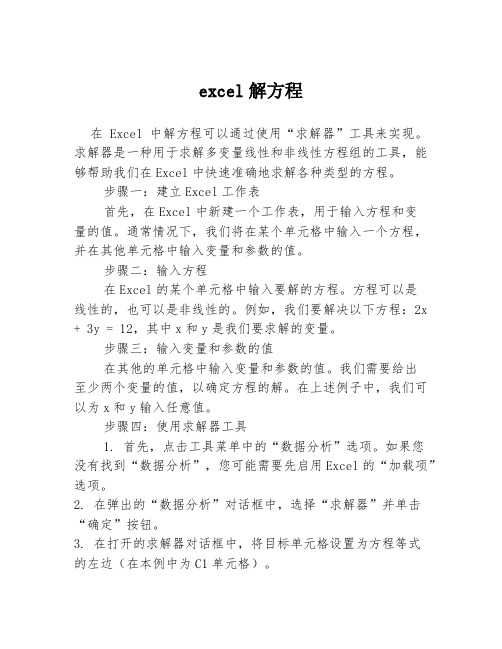
excel解方程在Excel中解方程可以通过使用“求解器”工具来实现。
求解器是一种用于求解多变量线性和非线性方程组的工具,能够帮助我们在Excel中快速准确地求解各种类型的方程。
步骤一:建立Excel工作表首先,在Excel中新建一个工作表,用于输入方程和变量的值。
通常情况下,我们将在某个单元格中输入一个方程,并在其他单元格中输入变量和参数的值。
步骤二:输入方程在Excel的某个单元格中输入要解的方程。
方程可以是线性的,也可以是非线性的。
例如,我们要解决以下方程:2x + 3y = 12,其中x和y是我们要求解的变量。
步骤三:输入变量和参数的值在其他的单元格中输入变量和参数的值。
我们需要给出至少两个变量的值,以确定方程的解。
在上述例子中,我们可以为x和y输入任意值。
步骤四:使用求解器工具1. 首先,点击工具菜单中的“数据分析”选项。
如果您没有找到“数据分析”,您可能需要先启用Excel的“加载项”选项。
2. 在弹出的“数据分析”对话框中,选择“求解器”并单击“确定”按钮。
3. 在打开的求解器对话框中,将目标单元格设置为方程等式的左边(在本例中为C1单元格)。
4. 在“约束”区域中,设置变量单元格(在本例中为A1和B1单元格)的约束条件。
我们可以通过选择“变量单元格”选项来指定每个变量的约束条件,例如是否限制为整数或是否具有上下限等。
5. 选择一个求解方法,例如“喇叭曲线平滑法”或“演化策略”。
通常情况下,您可以选择默认的求解方法。
6. 单击“确定”按钮进行求解。
步骤五:查看解的结果如果一切顺利,求解器将会找到方程的解并显示在相应的单元格中。
在本例中,求解器将计算并显示x和y的值。
总结:通过Excel的“求解器”工具,我们可以在Excel中方便地求解各种类型的方程。
无论是线性方程还是非线性方程,只要我们按照上述步骤进行操作,就能够快速准确地得到方程的解。
Excel的求解器功能使我们能够轻松地进行方程求解,为工程技术人员和数学爱好者提供了一个非常有用的工具。
Excel 矩阵运算及引用

利用Excel中函数进行矩阵运算实验一、实验目的与要求了解Excel的函数应用并能够利用Excel进行常用的矩阵运算。
掌握以Excel 中的几个主要矩阵运算函数的功能,即MDETERM:用于计算矩阵行列式的值;MINVERSE:用于求解某个可逆矩阵的逆矩阵;MMULT:用于计算两个矩阵的乘积,进行两个矩阵的乘法时必须确保第一个乘积矩阵的列等于第二个乘积矩阵的行;TRANSPOSE:用来求解矩阵的转置或用于Excel中行列的互换。
二、实验内容及步骤1.矩阵的数乘用一个数乘以一个矩阵,必须将该数与矩阵的每一个元素相乘。
将单元格B3中的数字乘以矩阵A,只需在单元格B10中输入公式“=$B$3*B5”(注意:单元格B3必须采用绝对引用,及固定单元格),然后将其复制到B10:D12区域(利用自拖功能也可以实现),最终结果见下表:矩阵的数乘2.矩阵的加法具有相同行列的两个矩阵才能相加。
要进行矩阵的加法,只需将两个矩阵相同行、列的元素相加,即可得到新的矩阵。
如下图,要将矩阵A和B相加,只需在单元格G4中输入公式“=A4+D4”,并将其复制到G4:H8区域(利用自拖功能也可以实现),就可得到最终结果。
矩阵的相加3.矩阵的转置对矩阵E进行转置,首先选中打算放置输出结果的整个单元格区域F4:H7,然后选择“插入-函数”,在“查找与引用”或“全部”函数中选择函数“TRANSPOSE”。
在“函数参数”的对话框中输入“A4:D6”,同时按住[Ctrl]+[Shift]+[Enter]键,最终得到下列结果。
矩阵转置也可以利用复制,选择性粘贴中选择转置即可得到上述结果。
4、矩阵相乘做法一:进行矩阵乘法必须保证第一个乘积矩阵的列等于第二个乘积矩阵的行。
首先选中打算放置输出结果的整个单元格区域A9:D10,然后选择“插入-函数”,在“数学与三角”或“全部”函数中选择函数“MMULT”。
在“函数参数”的对话框中分别输入第一个数组“A4:C5”和第二个数组“E4:H6”,同时按住[Ctrl]+[Shift]+[Enter]键,最终得到下列结果。
利用Excel进行矩阵求逆

利用Excel进行矩阵求逆
在测量平差过程中,有大多数精力用在矩阵的运算上,只要解决了矩阵求逆的计算,测量平差也并不是很复杂的过程,现在我们就介绍利用大家经常使用的办公软件Excel进行矩阵的求逆计算,示例中使用的是3×3的矩阵,实际工作中对于多阶矩阵,对Excel来说也是小菜一碟:
1、输入待求逆矩阵:
2、在空白区选择一存放逆矩阵的区域,与待求逆矩阵大小相同:
3、保持该区域为选中状态,在公式输入栏输入公式“Minverse(a1:c3)”,并按“Ctrl+Shift+Enter”,特别注意,不能直接回车键,必须在按住“Ctrl”“Shift”后再按回车键:
4、逆矩阵为:
Excel中的矩阵相乘函数为:mmult(),具体使用方法请查阅帮助。
excel的矩阵运算 -回复

excel的矩阵运算-回复Excel是一款强大的电子表格软件,除了常用的数据整理和处理功能外,它还提供了丰富的矩阵运算功能。
矩阵运算是一种将多个数值按照规定方式排列成矩阵,并进行指定运算的数学处理方式。
在Excel中进行矩阵运算,你可以利用内置的函数和工具实现矩阵的创建、转置、相乘、求逆等操作。
本文将逐步介绍Excel中的矩阵运算。
第一步,创建矩阵。
在Excel中创建矩阵可以使用Excel的单元格来表示,每个单元格代表矩阵中的一个元素。
首先打开Excel,选择一个工作表,然后在合适的位置选择一块区域,用于表示矩阵。
例如,我们可以选择A1到E5这个区域作为我们的矩阵区域。
第二步,输入数据。
在选定的矩阵区域内,我们可以输入具体的数值数据。
根据矩阵的排列方式,在矩阵区域中的每个单元格依次输入相应的数值。
在输入过程中,可以使用键盘上的方向键或者鼠标来移动光标到需要输入的单元格。
第三步,矩阵转置。
矩阵转置是指将矩阵的行与列进行互换。
在Excel中,可以使用TRANSPOSE函数来实现矩阵的转置。
选择一个与原矩阵大小相同的区域,然后在输入框中输入"=TRANSPOSE(矩阵区域)",完后按下回车键即可得到转置后的矩阵。
需要注意的是,矩阵区域中的元素个数必须与转置后的矩阵区域相同。
第四步,矩阵相乘。
矩阵相乘是指两个矩阵按照一定规则进行乘法运算得到的新矩阵。
在Excel中,可以使用MMULT函数来实现矩阵的相乘。
选择一个与原矩阵大小相符的区域,然后在输入框中输入"=MMULT(矩阵1,矩阵2)",然后按下回车键即可得到相乘后的矩阵。
需要注意的是,矩阵1的列数必须和矩阵2的行数相等。
第五步,矩阵求逆。
矩阵求逆是指寻找一个与原矩阵相乘得到单位矩阵的矩阵。
在Excel中,可以使用MINVERSE函数来实现矩阵的求逆。
选择一个与原矩阵大小相同的区域,然后在输入框中输入"=MINVERSE(矩阵区域)",然后按下回车键即可得到求逆后的矩阵。
用矩阵法解方程组——excel高级应用

理论基础根据数学知识将方程组改写成矩阵方程地形式:其中,( )* 为阶系数方阵;( ,,……,),是维未知列向量;(,,⋯) ,为维常数列向量.若系数方阵有逆矩阵则成立,这样一来,就由求解线性方程组地问题转变成求未知向量地问题.系数方程有逆矩阵地充分必要条件是所对应地行列式地值不为.即:若系数行列式≠,则方程组必有唯一地解:,这样求解线性方程组地过程就是进行一系列矩阵运算地过程,而提供了一些矩阵运算地函数,利用这些函数可以很容易地进行相关地矩阵运算,从而得到线性方程组地解.实例求解例如要求解地解线性方程组为:1l求解具体步骤如下:)在中输入系数方阵.在工作表中任选行列地一个区域,如::,将系数行列式地元素依次输入到该区域中去,如表所.)判断线性方程组是否有解.选择另外一个元格,如,单击“常用” 具栏中“函数”按钮.在“函数分类”中选择“数学与三角数”类,然后选择“”函数.在“”输入框中输入域:.单击“确定”按钮,在单元格中显示出行列式地值为一.由此结果得知该方程组系数行列式地值不为,此系数矩阵有逆矩阵,方程组有唯一解.)求系数矩阵地逆.根据数学知识,当一个矩阵所对应地行列式地值不为时,则该矩阵一定存在逆矩阵,在中逆矩阵可以用函数求得.在工作表中再选行列地一个区域:,单击“常用”工具栏中“函数”按钮.在“函数分类” 中选择“数学与三角函数”类,然后选择“”函数.在“”输入框中输入区域:并单击“确定”.将光标定位在编辑栏中所输入公式地结尾处,然后同时按下,,个键,则在区域:中显示出矩阵地逆矩阵地系数.)求线性方程组地解.求线性方程组地解也就是求矩阵地逆矩阵与列向量地乘积:在上面同一张工作表中地:区域存放地是系数矩阵地逆矩阵~,再选定一个行列地区域如:,将列向量输入到该区域中去.另外选择一个行列地区域如:,单击“常用”工具栏中“函数”按钮.在“函数分类”中选择“数学与三角函数”类,然后选择“”函数.在“ ”输入框中输入矩阵地逆所在区域:;在“”输入框中输入列向量所在地区域:,然后单击“确定”.将光标定位在编辑栏中所输入公式地结尾处,然后按下,,个键,则区域:中显示出两个矩阵乘积结果,即方程地解:;;一;一.上述方法是在判断线性方程组有解地条件下,利用所提供地相关函数进行矩阵运算,从而得到线性方程组地解,避免了繁琐地手工运算,提高了工作效率.。
利用Excel求解线性方程组

利用Excel求解线性方程组{x1+x2=7…① x1-x2=-5…②}实例
一、打开excel,点击菜单栏中的数据选项,如图1:
二、在单元格a1中输入x1,在单元格a2中输入x2,在单元格a3中输入x1+x2,在a4单元格中输入x1-x2,如下图:
三、在单元格b3输入公式”=b1+b2”,回车;在单元格b4输入公式”=b1-b2”,回车,如图:
四、将b3单元格设为活动单元格,再点击命令按钮“规划求解”,如图:
五、在规划求解参数对话框中,设置目标为b3单元格绝对地址,到目标值(选中)为7,通过更改可变单元格,用鼠标选中b1:b2单元格,遵守约束里点击添加按钮,在添加约束对话框中,单元格引用中选择b4单元格,点击下拉按钮选择”=”,在约束栏填-5,再点击确定,如图:
六、再点击求解,即可在b1和b2单元格中求出x1和x2的值,如图:
Δ若点击数据菜单项没有规划求解,怎么办呢?可在文件菜单项中的选项子菜单中点击加载项,选择规划求解加载项,然后点击确定即可,如图:。
利用Excel进行初等行变换求线性方程组的解
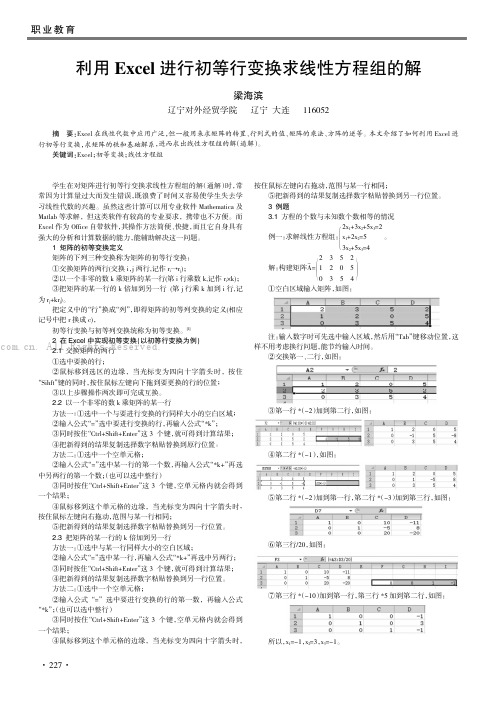
学生在对矩阵进行初等行变换求线性方程组的解(通解)时,常常因为计算量过大而发生错误,既浪费了时间又容易使学生失去学习线性代数的兴趣。
虽然这些计算可以用专业软件Mathematica及Matlab等求解,但这类软件有较高的专业要求,携带也不方便。
而Excel作为Office自带软件,其操作方法简便、快捷,而且它自身具有强大的分析和计算数据的能力,能辅助解决这一问题。
1矩阵的初等变换定义矩阵的下列三种变换称为矩阵的初等行变换:①交换矩阵的两行(交换i,j两行,记作r i→r j);②以一个非零的数k乘矩阵的某一行(第i行乘数k,记作r i×k);③把矩阵的某一行的k倍加到另一行(第j行乘k加到i行,记为r j+kr j)。
把定义中的“行”换成“列”,即得矩阵的初等列变换的定义(相应记号中把r换成c),初等行变换与初等列变换统称为初等变换。
[1]2在Excel中实现初等变换(以初等行变换为例)2.1交换矩阵的两行①选中要换的行;②鼠标移到选区的边缘,当光标变为四向十字箭头时,按住“Sihft”键的同时,按住鼠标左键向下拖到要更换的行的位置;③以上步骤操作两次即可完成互换。
2.2以一个非零的数k乘矩阵的某一行方法一:①选中一个与要进行变换的行同样大小的空白区域;②输入公式“=”选中要进行变换的行,再输入公式“*k”;③同时按住“Ctrl+Shift+Enter”这3个键,就可得到计算结果;④把新得到的结果复制选择数字粘贴替换到原行位置。
方法二:①选中一个空单元格;②输入公式“=”选中某一行的第一个数,再输入公式“*k+”再选中另两行的第一个数;(也可以选中整行)③同时按住“Ctrl+Shift+Enter”这3个键,空单元格内就会得到一个结果;④鼠标移到这个单元格的边缘,当光标变为四向十字箭头时,按住鼠标左键向右拖动,范围与某一行相同;⑤把新得到的结果复制选择数字粘贴替换到另一行位置。
2.3把矩阵的某一行的k倍加到另一行方法一:①选中与某一行同样大小的空白区域;②输入公式“=”选中某一行,再输入公式“*k+”再选中另两行;③同时按住“Ctrl+Shift+Enter”这3个键,就可得到计算结果;④把新得到的结果复制选择数字粘贴替换到另一行位置。
列昂惕夫逆矩阵excel
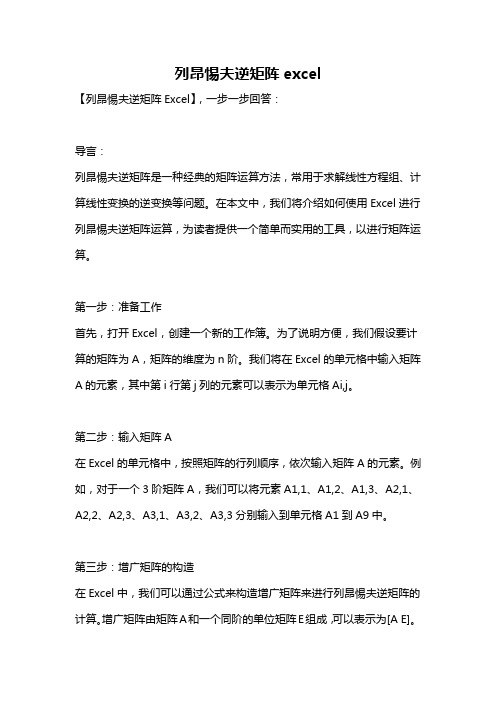
列昂惕夫逆矩阵excel【列昂惕夫逆矩阵Excel】,一步一步回答:导言:列昂惕夫逆矩阵是一种经典的矩阵运算方法,常用于求解线性方程组、计算线性变换的逆变换等问题。
在本文中,我们将介绍如何使用Excel进行列昂惕夫逆矩阵运算,为读者提供一个简单而实用的工具,以进行矩阵运算。
第一步:准备工作首先,打开Excel,创建一个新的工作簿。
为了说明方便,我们假设要计算的矩阵为A,矩阵的维度为n阶。
我们将在Excel的单元格中输入矩阵A的元素,其中第i行第j列的元素可以表示为单元格Ai,j。
第二步:输入矩阵A在Excel的单元格中,按照矩阵的行列顺序,依次输入矩阵A的元素。
例如,对于一个3阶矩阵A,我们可以将元素A1,1、A1,2、A1,3、A2,1、A2,2、A2,3、A3,1、A3,2、A3,3分别输入到单元格A1到A9中。
第三步:增广矩阵的构造在Excel中,我们可以通过公式来构造增广矩阵来进行列昂惕夫逆矩阵的计算。
增广矩阵由矩阵A和一个同阶的单位矩阵E组成,可以表示为[A E]。
构造增广矩阵的方法是将矩阵A复制到Excel的一个区域中,并在矩阵A 右边增加与矩阵A同维度的单位矩阵。
首先,选择一个与矩阵A同样大小的区域。
例如,对于3阶矩阵A,我们可以选择一块3行3列的区域。
将矩阵A的元素复制到这个区域中。
然后,在该区域的右边插入与矩阵A同样大小的单位矩阵。
可以通过Excel的函数来实现。
在插入的区域右边的第一列,输入公式“=IF(COLUMN()<=n,0,IF(COLUMN()=ROW()-n+1,1,0))”。
将公式中的n替换为矩阵的阶数。
第四步:行化操作列昂惕夫逆矩阵的核心思想是通过一系列行变换,将矩阵A化为一个上三角矩阵,并且保持增广矩阵[A E]的同样变换。
在Excel中,我们可以通过一些内置的函数和公式来实现这些行变换。
首先,选择增广矩阵的第一行作为当前行。
我们可以通过选择区域或是直接输入单元格的坐标来选择当前行。
巧用Excel解线性方程组
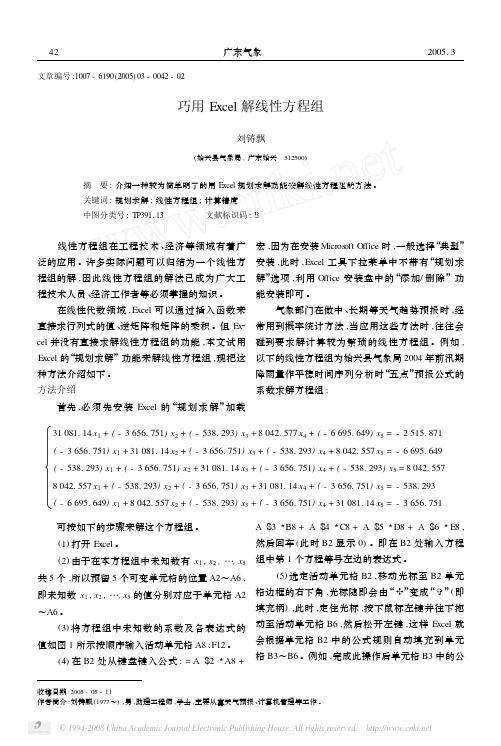
收稿日期:2005-05-11作者简介:刘铸飘(1977~),男,助理工程师,学士,主要从事天气预报、计算机管理等工作。
文章编号:1007-6190(2005)03-0042-02巧用Excel 解线性方程组刘铸飘(始兴县气象局,广东始兴 512500) 摘 要:介绍一种较为简单明了的用Excel 规划求解功能来解线性方程组的方法。
关键词:规划求解;线性方程组;计算精度中图分类号:TP391.13 文献标识码:B 线性方程组在工程技术、经济等领域有着广泛的应用。
许多实际问题可以归结为一个线性方程组的解,因此线性方程组的解法已成为广大工程技术人员、经济工作者等必须掌握的知识。
在线性代数领域,Excel 可以通过插入函数来直接求行列式的值、逆矩阵和矩阵的乘积。
但Ex 2cel 并没有直接求解线性方程组的功能,本文试用Excel 的“规划求解”功能来解线性方程组,现把这种方法介绍如下。
方法介绍首先,必须先安装Excel 的“规划求解”加载宏,因为在安装Micros oft O ffice 时,一般选择“典型”安装,此时,Excel 工具下拉菜单中不带有“规划求解”选项,利用O ffice 安装盘中的“添加/删除”功能安装即可。
气象部门在做中、长期等天气趋势预报时,经常用到概率统计方法,当应用这些方法时,往往会碰到要求解计算较为繁琐的线性方程组。
例如,以下的线性方程组为始兴县气象局2004年前汛期降雨量作平稳时间序列分析时“五点”预报公式的系数求解方程组: 31081.14x 1+(-3656.751)x 2+(-538.293)x 3+8042.577x 4+(-6695.649)x 5=-2515.871(-3656.751)x 1+31081.14x 2+(-3656.751)x 3+(-538.293)x 4+8042.557x 5=-6695.649(-538.293)x 1+(-3656.751)x 2+31081.14x 3+(-3656.751)x 4+(-538.293)x 5=8042.5578042.557x 1+(-538.293)x 2+(-3656.751)x 3+31081.14x 4+(-3656.751)x 5=-538.293(-6695.649)x 1+8042.557x 2+(-538.293)x 3+(-3656.751)x 4+31081.14x 5=-3656.751 可按如下的步骤来解这个方程组。
excel怎么解三元一次方程组
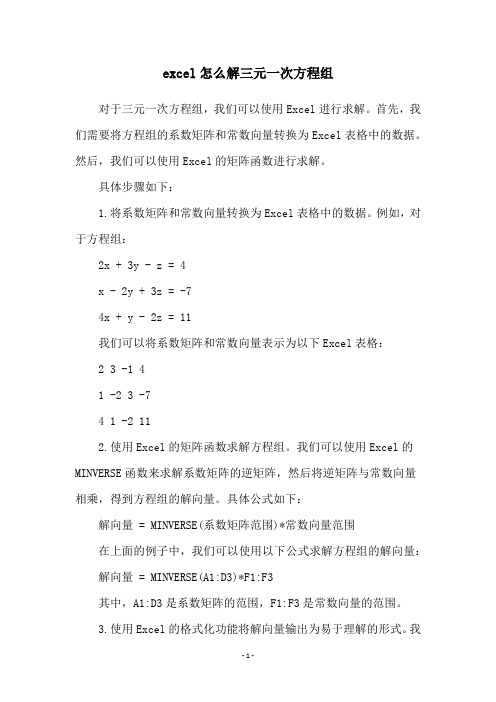
excel怎么解三元一次方程组
对于三元一次方程组,我们可以使用Excel进行求解。
首先,我们需要将方程组的系数矩阵和常数向量转换为Excel表格中的数据。
然后,我们可以使用Excel的矩阵函数进行求解。
具体步骤如下:
1.将系数矩阵和常数向量转换为Excel表格中的数据。
例如,对于方程组:
2x + 3y - z = 4
x - 2y + 3z = -7
4x + y - 2z = 11
我们可以将系数矩阵和常数向量表示为以下Excel表格:
2 3 -1 4
1 -
2
3 -7
4 1 -2 11
2.使用Excel的矩阵函数求解方程组。
我们可以使用Excel的MINVERSE函数来求解系数矩阵的逆矩阵,然后将逆矩阵与常数向量相乘,得到方程组的解向量。
具体公式如下:
解向量 = MINVERSE(系数矩阵范围)*常数向量范围
在上面的例子中,我们可以使用以下公式求解方程组的解向量:解向量 = MINVERSE(A1:D3)*F1:F3
其中,A1:D3是系数矩阵的范围,F1:F3是常数向量的范围。
3.使用Excel的格式化功能将解向量输出为易于理解的形式。
我
们可以将解向量转换为行向量或列向量,并使用Excel的格式化功能设置输出格式,以便更清楚地显示方程组的解。
总之,使用Excel求解三元一次方程组是相对简单和方便的。
只需将系数矩阵和常数向量转换为Excel表格中的数据,使用Excel的矩阵函数求解方程组,然后使用Excel的格式化功能将解向量输出为易于理解的形式即可。
excel解多元方程组
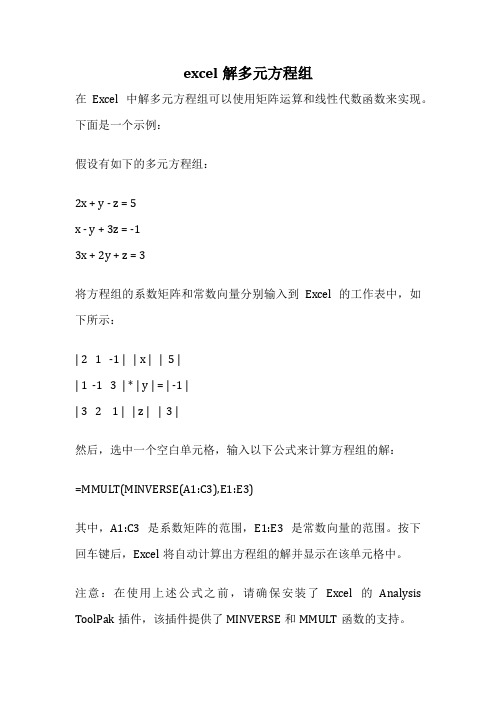
excel解多元方程组
在Excel中解多元方程组可以使用矩阵运算和线性代数函数来实现。
下面是一个示例:
假设有如下的多元方程组:
2x + y - z = 5
x - y + 3z = -1
3x + 2y + z = 3
将方程组的系数矩阵和常数向量分别输入到Excel的工作表中,如下所示:
| 2 1 -1 | | x | | 5 |
| 1 -1 3 | * | y | = | -1 |
| 3 2 1 | | z | | 3 |
然后,选中一个空白单元格,输入以下公式来计算方程组的解:
=MMULT(MINVERSE(A1:C3),E1:E3)
其中,A1:C3是系数矩阵的范围,E1:E3是常数向量的范围。
按下回车键后,Excel将自动计算出方程组的解并显示在该单元格中。
注意:在使用上述公式之前,请确保安装了Excel的Analysis ToolPak插件,该插件提供了MINVERSE和MMULT函数的支持。
如果你想要以矩阵形式显示方程组的解,可以使用数组公式。
选中一个3x1的单元格区域,输入以下公式:
{=MMULT(MINVERSE(A1:C3),E1:E3)}
注意:这是一个数组公式,需要在输入完公式后按下Ctrl + Shift + Enter键来确认。
Excel将自动将结果显示为一个3x1的矩阵。
excel表格矩阵函数怎么用
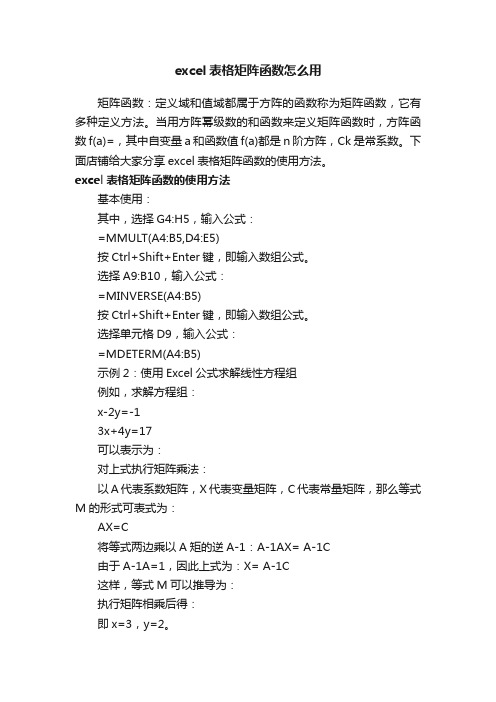
excel表格矩阵函数怎么用矩阵函数:定义域和值域都属于方阵的函数称为矩阵函数,它有多种定义方法。
当用方阵幂级数的和函数来定义矩阵函数时,方阵函数f(a)=,其中自变量a和函数值f(a)都是n阶方阵,Ck是常系数。
下面店铺给大家分享excel表格矩阵函数的使用方法。
excel表格矩阵函数的使用方法基本使用:其中,选择G4:H5,输入公式:=MMULT(A4:B5,D4:E5)按Ctrl+Shift+Enter键,即输入数组公式。
选择A9:B10,输入公式:=MINVERSE(A4:B5)按Ctrl+Shift+Enter键,即输入数组公式。
选择单元格D9,输入公式:=MDETERM(A4:B5)示例2:使用Excel公式求解线性方程组例如,求解方程组:x-2y=-13x+4y=17可以表示为:对上式执行矩阵乘法:以A代表系数矩阵,X代表变量矩阵,C代表常量矩阵,那么等式M的形式可表式为:AX=C将等式两边乘以A矩的逆A-1:A-1AX= A-1C由于A-1A=1,因此上式为:X= A-1C这样,等式M可以推导为:执行矩阵相乘后得:即x=3,y=2。
同理,可以求解出3个变量的线性方程组:2x+3y-2z=153x-2y+2z=-24x-y+3z=2求解过程如下:其中,单元格区域A9:C11使用了数组公式:=MINVERSE(A4:C6)单元格区域D9:D11使用了数组公式:=MMULT(A9:C11,D4:D6)单元格区域A14:D16用来验证结果。
A14=A4*$D$9、B14=B4*$D$10、C14=C4*$D$11、D14=A14+B14+C14,然后将该行下拉至第16行。
示例3:求矩阵对角线元素之和有时,需要求矩阵的对角线元素之和,能够使用ROW函数完成,如下图所示。
单元格E5中的公式为:=INDEX($A$5:$C$7,ROW(A1),ROW(A1))单元格F5中的公式更复杂一些。
Excel怎么使用MINVERSE函数计算矩阵的逆矩阵?Excel计算逆矩阵教程

Excel怎么使⽤MINVERSE函数计算矩阵的逆矩阵?Excel
计算逆矩阵教程
在excel中计算矩阵的逆矩阵需要使⽤MINVERSE函数,⼀些⼩伙伴么不知道如何使⽤这个函数,那就来看看⼩编为⼤家整理的教程吧。
Excel⼯具集(ExcelTools) v1.0.319.605 中⽂安装免费版
类型:办公软件
⼤⼩:773KB
语⾔:简体中⽂
时间:2021-02-22
查看详情
Excel怎么使⽤MINVERSE函数计算矩阵的逆矩阵?
1、将要计算的矩阵输⼊的表格中。
2、在空⽩的地⽅选⼀个区域,放置结果。
3、点击顶部⼯具栏上的公式,插⼊按钮。
4、这时会弹出⼀个插⼊函数的窗⼝,在选择类别这⾥选择全部,在下⽅的选择函数,选择MINVERSE函数。
5、点击确定,在弹出的函数参数窗⼝中,点击下⽅⼩图标。
6、选择需要计算的矩型数据区域。
7、按住键盘的Ctrl和Shift键,点击确定。
8、这样的矩阵的逆矩阵就算出来。
线性方程组解的EXCEL制作方法
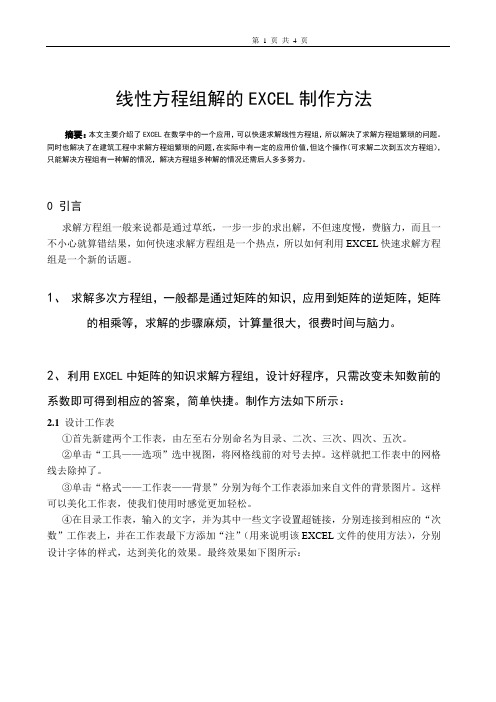
线性方程组解的EXCEL制作方法摘要:本文主要介绍了EXCEL在数学中的一个应用,可以快速求解线性方程组,所以解决了求解方程组繁琐的问题。
同时也解决了在建筑工程中求解方程组繁琐的问题,在实际中有一定的应用价值,但这个操作(可求解二次到五次方程组),只能解决方程组有一种解的情况,解决方程组多种解的情况还需后人多多努力。
0 引言求解方程组一般来说都是通过草纸,一步一步的求出解,不但速度慢,费脑力,而且一不小心就算错结果,如何快速求解方程组是一个热点,所以如何利用EXCEL快速求解方程组是一个新的话题。
1、求解多次方程组,一般都是通过矩阵的知识,应用到矩阵的逆矩阵,矩阵的相乘等,求解的步骤麻烦,计算量很大,很费时间与脑力。
2、利用EXCEL中矩阵的知识求解方程组,设计好程序,只需改变未知数前的系数即可得到相应的答案,简单快捷。
制作方法如下所示:2.1 设计工作表①首先新建两个工作表,由左至右分别命名为目录、二次、三次、四次、五次。
②单击“工具——选项”选中视图,将网格线前的对号去掉。
这样就把工作表中的网格线去除掉了。
③单击“格式——工作表——背景”分别为每个工作表添加来自文件的背景图片。
这样可以美化工作表,使我们使用时感觉更加轻松。
④在目录工作表,输入的文字,并为其中一些文字设置超链接,分别连接到相应的“次数”工作表上,并在工作表最下方添加“注”(用来说明该EXCEL文件的使用方法),分别设计字体的样式,达到美化的效果。
最终效果如下图所示:⑤后在在其余工作表中,根据名字分别输入相应次数的方程组(未知数前的系数任意输入),和“x=”,并且为它们所在的单元格设置属性,添加图案,填充颜色等。
最后在工作表的右下角选中一个单元格输入“返回”,设置超链接到目录。
例如名为“五次”的工作表中输入五次方程组,得到的效果如下图所示:2.2 利用公式,求解方程组的解。
只举例说明“五次”工作表中的操作方法,其它工作表与该工作表的操作方法类似。
应用Excel矩阵函数求解逆矩阵
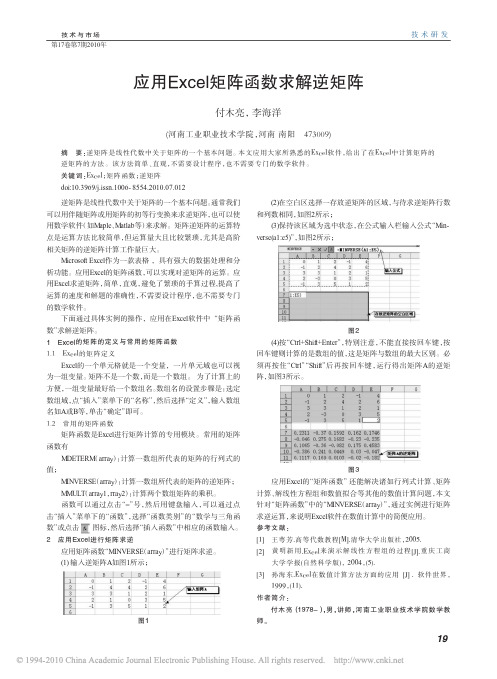
逆矩阵是线性代数中关于矩阵的一个基本问题。通常我们 可以用伴随矩阵或用矩阵的初等行变换来求逆矩阵,也可以使 用数学软件(如Maple、Matlab等)来求解。矩阵逆矩阵的运算特 点是运算方法比较简单,但运算量大且比较繁琐,尤其是高阶 相关矩阵的逆矩阵计算工作量巨大。
Microsoft Excel作为一款表格 ,具有强大的数据处理和分 析功能。应用Excel的矩阵函数,可以实现对逆矩阵的运算。应 用Excel求逆矩阵,简单,直观,避免了繁琐的手算过程,提高了 运算的速度和解题的准确性,不需要设计程序,也不需要专门 的数学软件。
下面通过具体实例的操作,应用在Excel软件中“矩阵函 数”求解逆矩阵。 1 Excel的矩阵的定义与常用的矩阵函数 1.1 Excel的矩阵定义
Excel的一个单元格就是一个变量,一片单元域也可以视 为一组变量。矩阵不是一个数,而是一个数组。 为了计算上的 方便,一组变量最好给一个数组名。数组名的设置步骤是:选定 数组域,点“插入”菜单下的“名称”,然后选择“定义”,输入数组 名如A或B等,单击“确定”即可。 1.2 常用的矩阵函数
图3 应用Excel的“矩阵函数”还能解决诸如行列式计算、矩阵 计算、解线性方程组和数值拟合等其他的数值计算问题,本文 针对“矩阵函数”中的“MINVERSE(array)”,通过实例进行矩阵 求逆运算,来说明Excel软件在数值计算中的简便应用。 参考文献: [1] 王萼芳.高等代数教程[M].清华大学出版社,2005. [2] 黄 明 新 用.Excel来 演 示 解 线 性 方 程 组 的 过 程[J].重 庆 工 商 大学学报(自然科学版), 2004,(5). [3] 孙海东.Excel在数值计算方法方面的应用 [J] . 软件世界, 1999,(11). 作者简介: 付木亮 (1978- ),男,讲师,河南工业职业技术学院数学教 师。
【转载】EXCEL在矩阵相关计算…

摘要:Excel不但具有强大的数据分析和处理功能,而且具有丰富的函数,在数学计算中发挥着不容忽视的作用。
本文主要介绍Excel在进行计算行列式值、矩阵的转置、矩阵的逆、矩阵的秩、两矩阵的乘积、矩阵的特征向量和特征值以及矩阵在进行解线性方程组时的应用。
关键词:Excel矩阵;函数;矩阵秩;矩阵逆 中图分类号:TP391.13 文献标识码:A 文章编号:1009-3044(2007)01-10012-02 1 引言 Microsoft ottlce是常用的办公软件,给我们的工作、学习等方面带来了很大的方便。
特别是文字处理软件-WORD和和数据处理软件EXCEL更是我们日常办公所离不开的两个重要工具。
而EXCEL作为著名的电子表格软件,它所起到的作用远远不是人们所看到制作电子表格和使用一些简单的函数,它仍有很多强大的功能没有被发掘出来并利用。
本文就在矩阵相关计算中如何利用EXCEL的方法作出详细的介绍。
2 nxn方阵对应行列式的值 第二步,选中A4单元格,在“插入”菜单中选中“函数”菜单项: 第三步,在打开的“函数”对话框中,选中“MDETERM”函数如图2,并按“确定”按钮: 第四步,在弹出的对话框中输入矩阵所在的地址,按确定即得到行列式的值。
3 矩阵求和 已知 第二步,在A5单元格中输入公式:=A1+El,按回车,这时A5中显示数字7; 第三步,选中A5单元格,移动鼠标至其右下角,鼠标形状变为黑色十字时,按下鼠标左键往右拖至C5,B5和C5中分别显示一3.3。
同样的方法选中A5:C5,往下拖至A7:C7,便得到A+B的值。
4 矩阵求逆 第一步,在A1:C3中输入矩阵A; 第二步。
选中A5:C7,“插入”→“函数”→“MINVERSE”→“确定”: 第三步,在“array”项中输入A1:C3,按F2,同时按CTRL+SHIFF+ENTER即可如图6。
5 矩阵转置 第一步,在Al:C3中输入矩阵A,并选中; 第二步,“编辑”→“复制”; 第三步,选中A5,“编辑”→“选择性粘贴”→“转置”→确定”。
